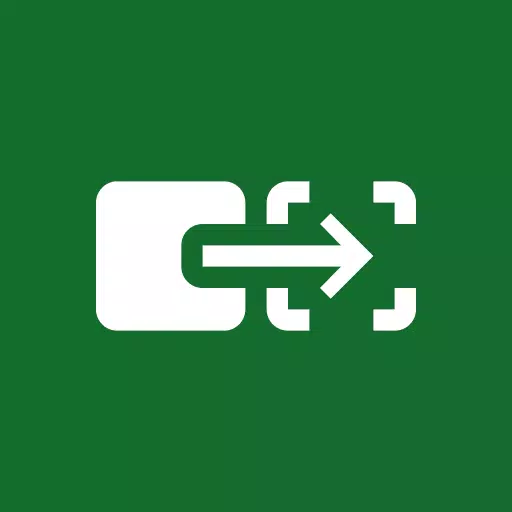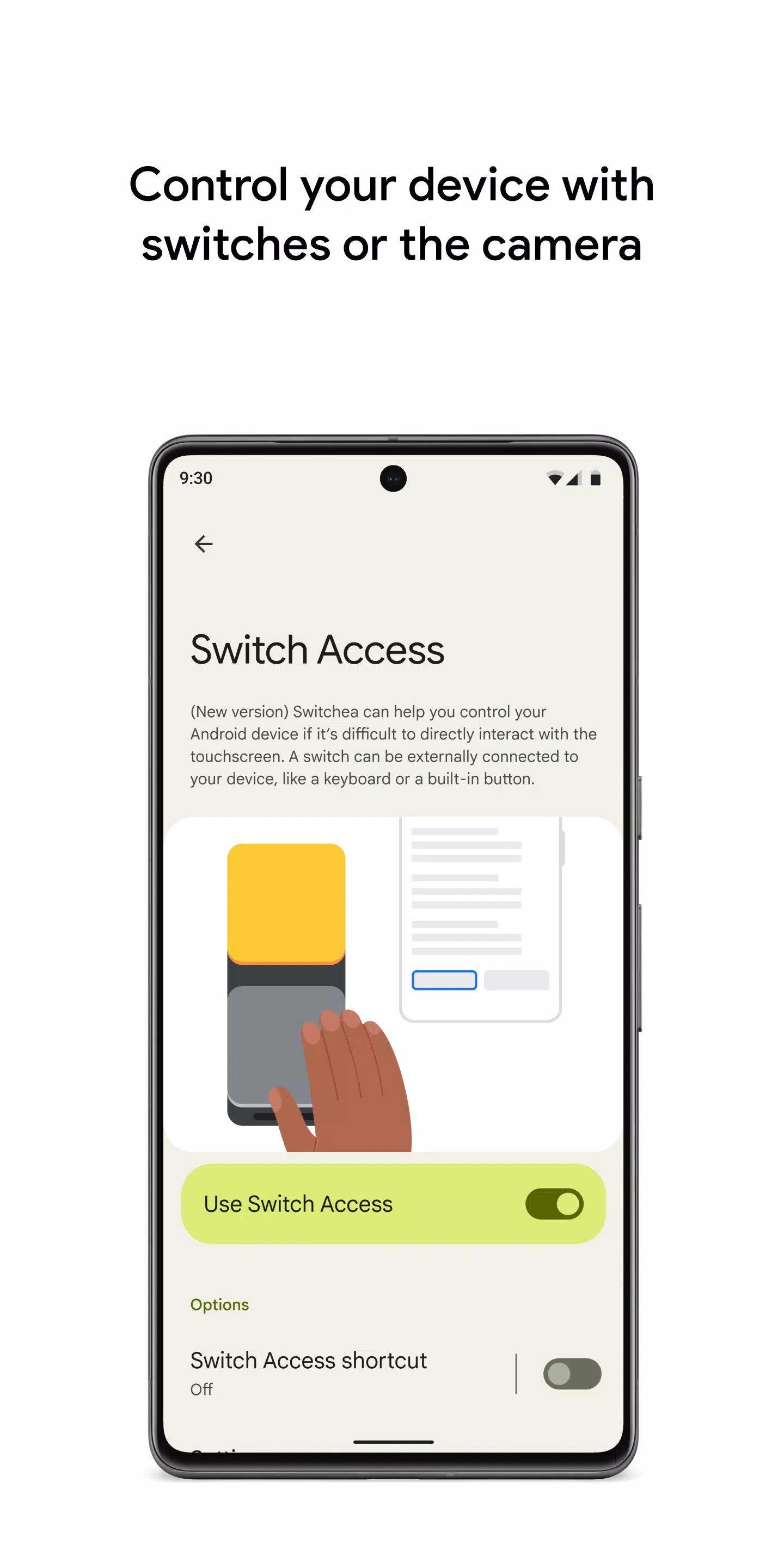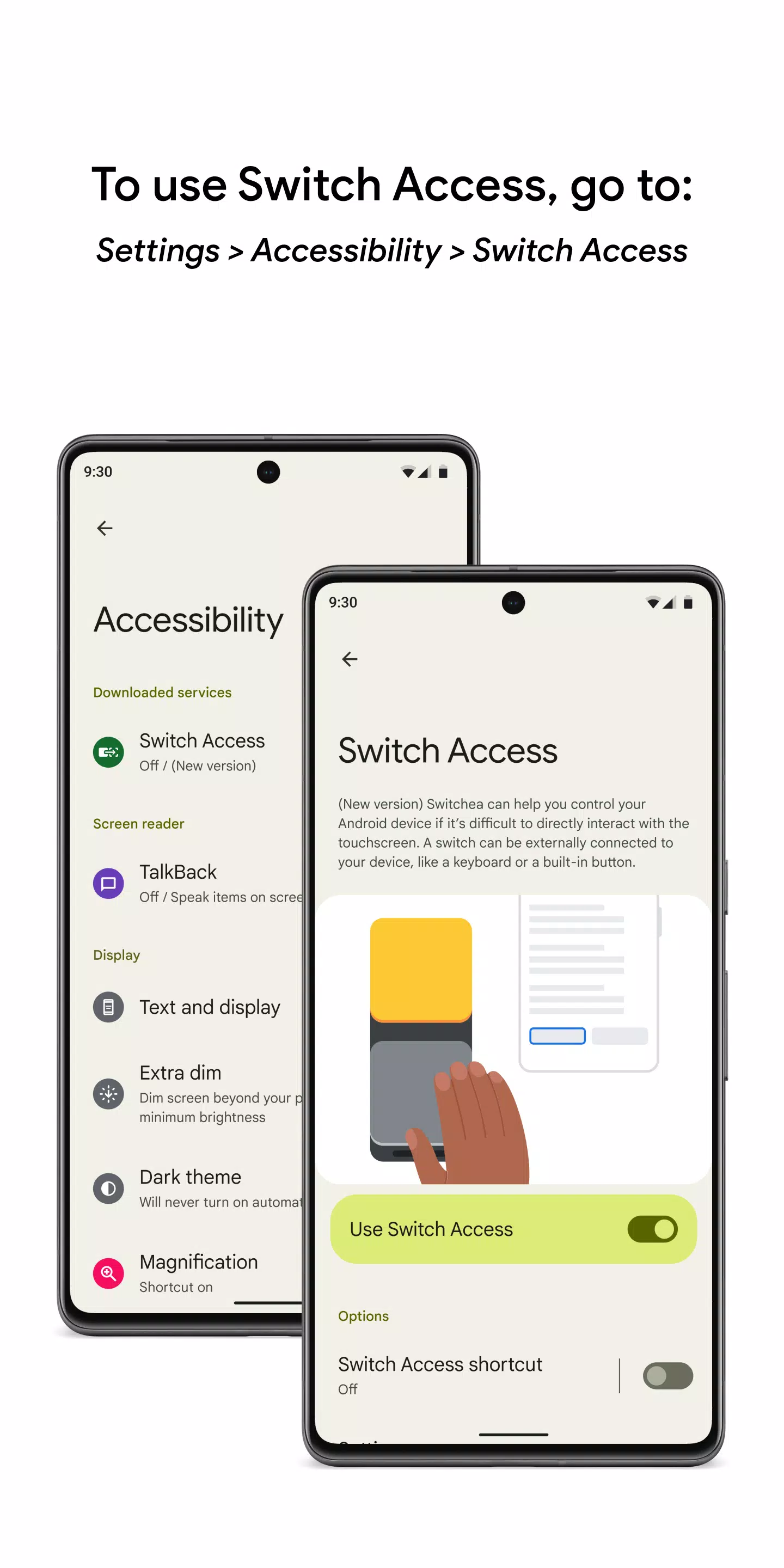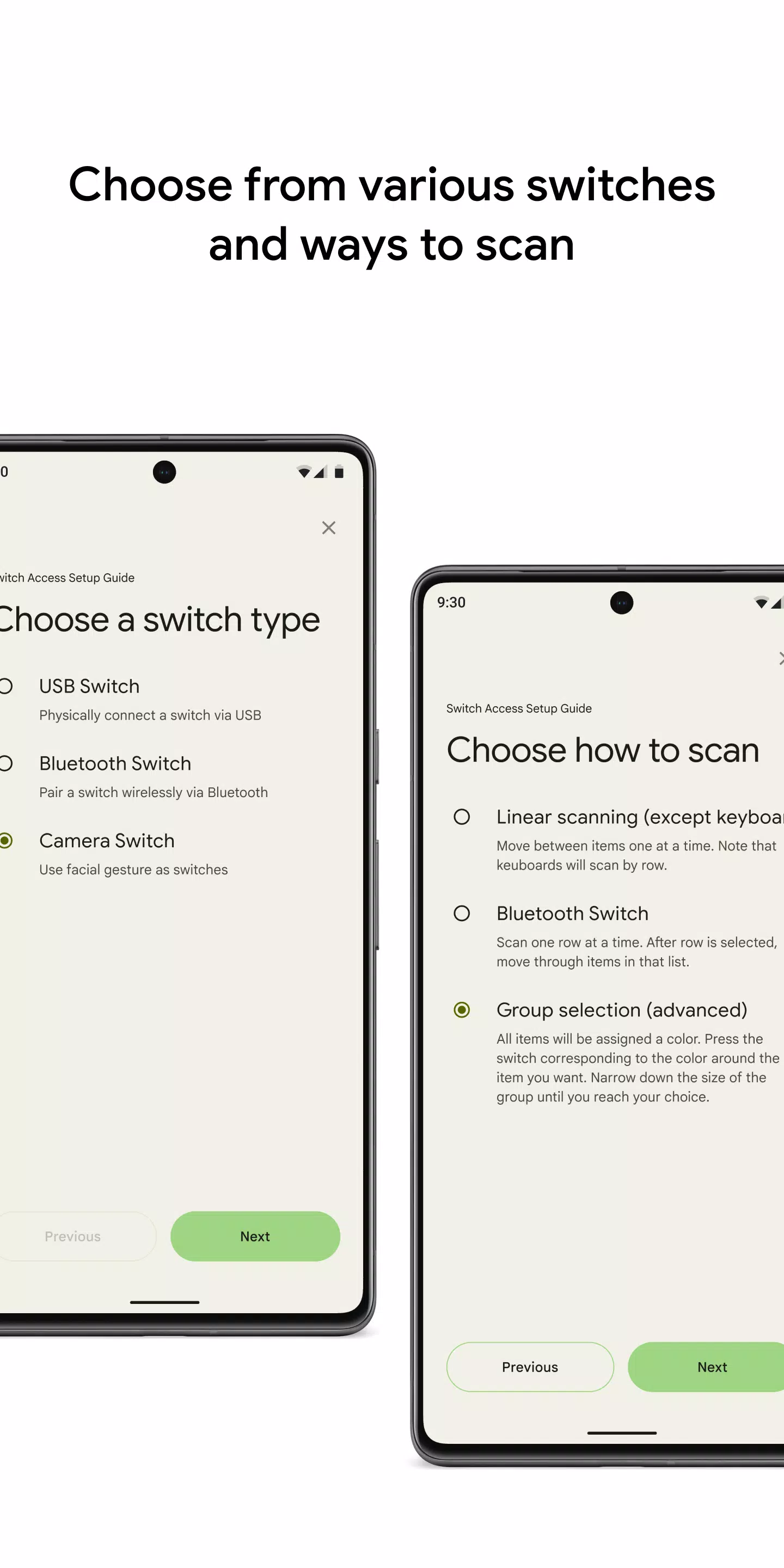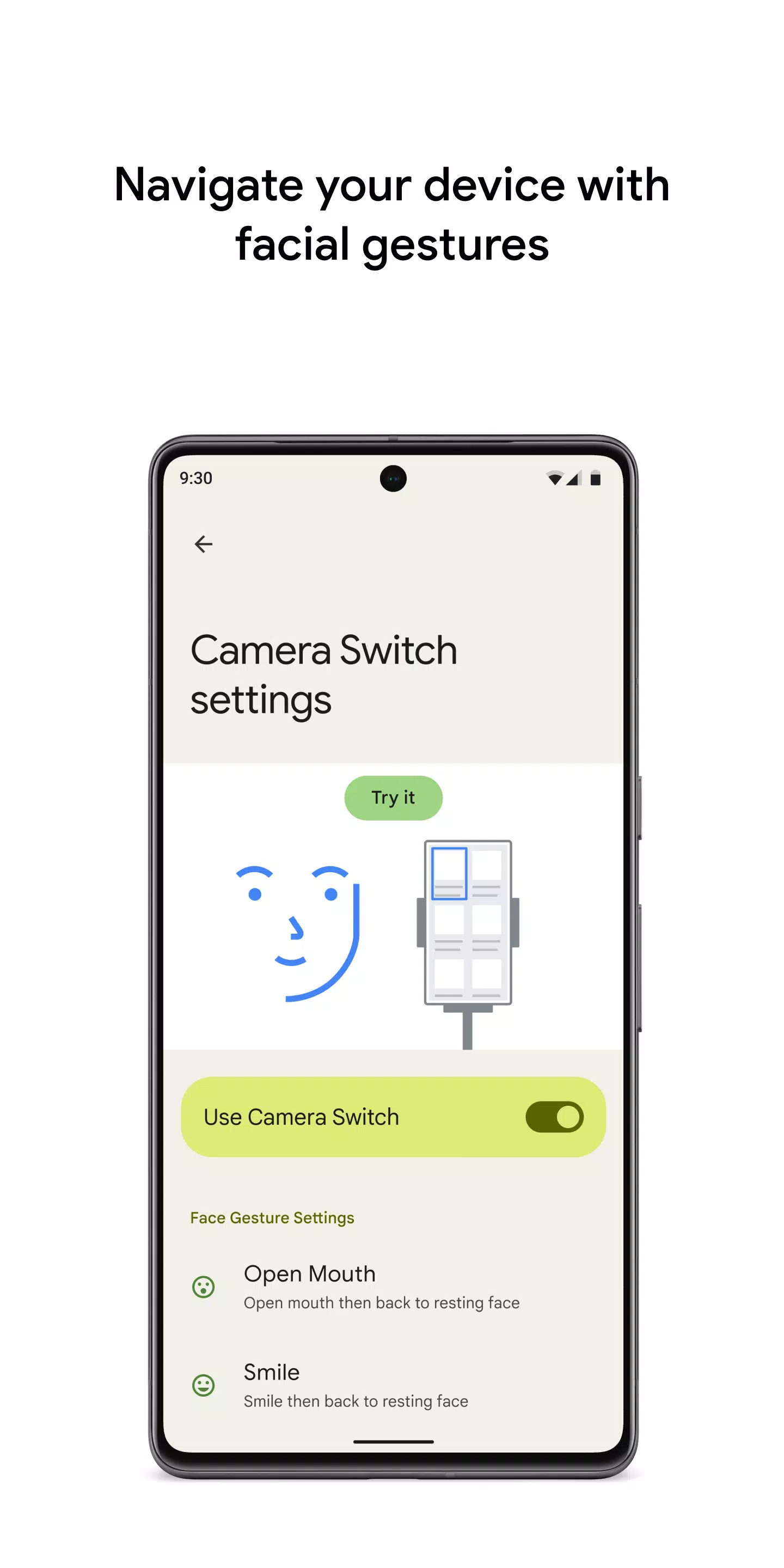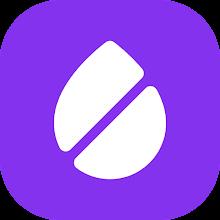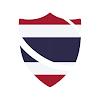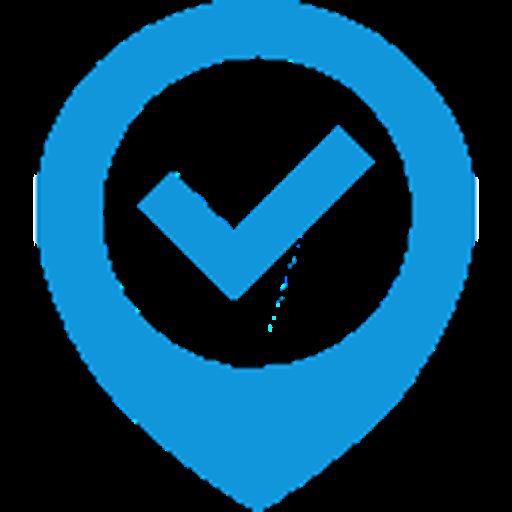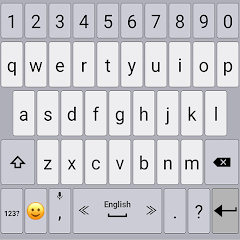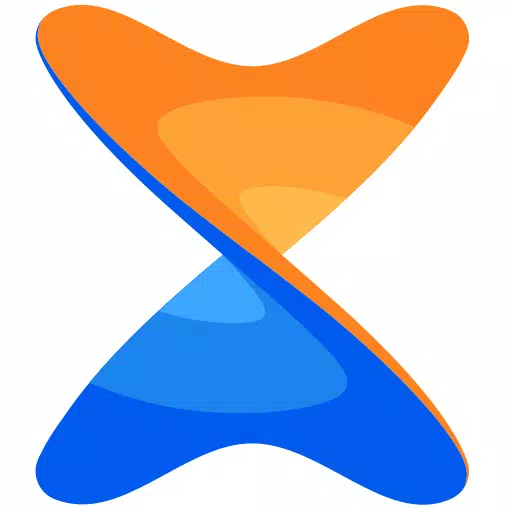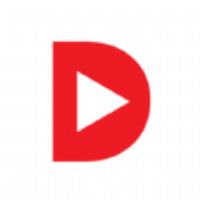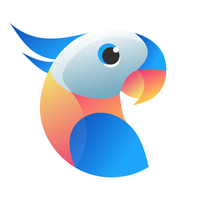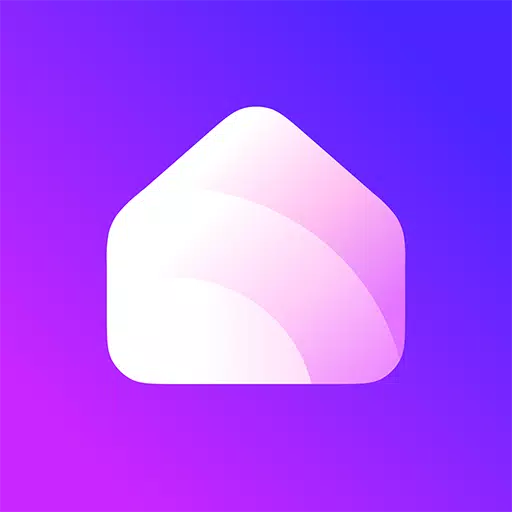스위치 또는 전면 카메라로 장치를 제어하여 광범위한 사용자의 접근성 및 유용성을 향상시킵니다. 스위치 또는 전면 카메라를 사용하여 휴대 전화 나 태블릿을보다 효과적으로 탐색하여 항목을 선택하고 컨텐츠를 스크롤하고 텍스트를 입력하며 다양한 기타 작업을 쉽게 수행 할 수 있습니다.
스위치 액세스는 터치 스크린 대신 하나 이상의 스위치를 사용하여 Android 장치와 상호 작용하는 데 도움이되는 기능입니다. 이것은 기존의 수단을 통해 장치와 직접 상호 작용할 수없는 경우 특히 유리할 수 있습니다.
스위치 액세스 사용을 시작하려면 :
- 장치 설정 앱을 엽니 다.
- 접근성 > 스위치 액세스 로 이동하십시오.
스위치를 설정하십시오
스위치 액세스는 스캔 방법을 사용하여 필요한 것을 선택할 때까지 화면의 항목을 강조 표시합니다. 선택할 수있는 여러 유형의 스위치가 있습니다.
물리적 스위치 :
- 버튼 또는 키보드와 같은 USB 또는 Bluetooth 스위치 .
- 볼륨 버튼과 같은 기기 스위치 .
카메라 스위치 :
- 입을 열거나 웃거나 눈썹을 올리는 것과 같은 얼굴 제스처.
- 왼쪽, 오른쪽 또는 위로 보는 것과 같은 안구 운동.
장치를 스캔하십시오
스위치가 설정되면 다양한 스캔 방법을 사용하여 스캔 및 화면의 요소와 상호 작용할 수 있습니다.
- 선형 스캐닝 : 한 번에 하나씩 항목을 이동하십시오.
- 행 컬럼 스캔 : 한 번에 한 행을 스캔 한 다음 해당 행 내 항목을 선택하십시오.
- 포인트 스캐닝 : 움직이는 라인을 사용하여 특정 수평 및 수직 위치를 정확히 찾은 다음 "SELECT"를 누릅니다.
- 그룹 선택 : 컬러 그룹에 스위치를 할당합니다. 화면의 항목에는 색상이 할당되며 선택하려는 항목 주변의 색상에 해당하는 스위치를 누르고 선택에 도달 할 때까지 좁아집니다.
메뉴를 사용하십시오
항목이 강조되면 선택, 스크롤, 복사, 붙여 넣기 등과 같은 다양한 상호 작용 옵션을 제공하는 메뉴가 나타납니다. 또한 상단 메뉴를 사용하면 장치를 탐색하여 알림을 열고 홈 화면으로 돌아 가기, 볼륨 조정 등과 같은 작업을 허용합니다.
카메라 스위치로 탐색하십시오
얼굴 제스처를 사용하여 카메라 스위치를 사용하여 휴대 전화를 탐색하십시오. 휴대 전화의 전면 카메라를 활용하여 장치에서 앱을 찾거나 선택하십시오. 특정 요구에 맞게 각 제스처의 감도와 지속 시간을 사용자 정의 할 수 있습니다.
기록적인 바로 가기
터치 제스처를 녹음하여 스위치에 할당하거나 메뉴에서 액세스 할 수 있습니다. 이 제스처에는 꼬집음, 확대 / 축소, 스크롤, 스 와이프, 이중 태핑 등이 포함될 수 있습니다. 이를 통해 eBook의 두 페이지를 두 번 남겨 두는 제스처를 녹음하는 등 단일 스위치로 빈번하거나 복잡한 작업을 실행할 수 있습니다.
권한 통지
- 접근성 서비스 :이 앱은 접근성 서비스이므로 동작을 관찰하고 창 컨텐츠를 검색하며 입력 한 텍스트를 관찰 할 수 있습니다.